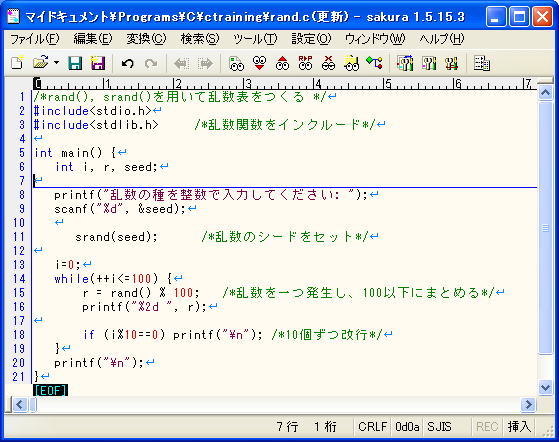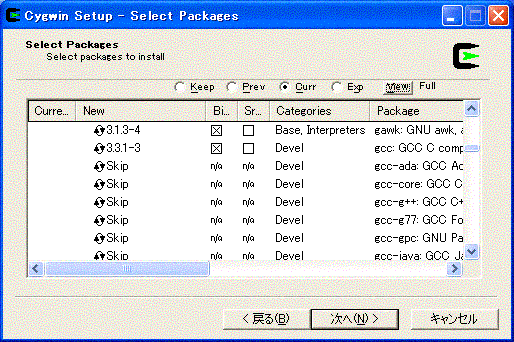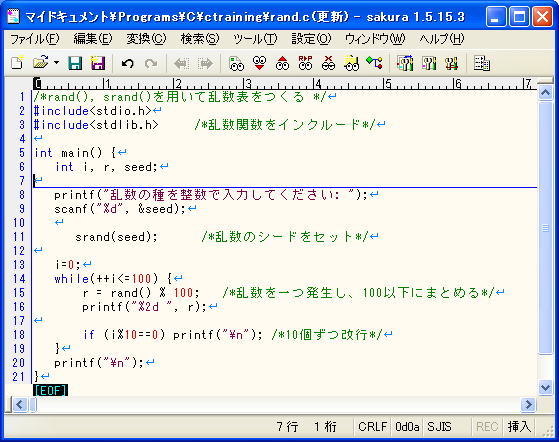C言語演習の環境設定
環境のチェック
C言語演習では,Cygwin 環境を使いますが,オンラインマニュアル(cygwin-doc),および,デバッガ(gdb)を使用します.お手元の環境にインストールされていない場合は,以下の手順にてインストールしてください.
- オンラインマニュアルのチェック
- Cygwinのプロンプトで, $ man man と入力する.manのマニュアルが表示されなければ,cygwin-docを追加インストールする必要がある.
- gdb のチェック
- Cygwinのプロンプトで,$ gdb と入力する.command not found と出る場合は,gdbを追加インストールする必要がある.
追加インストールの方法は,現在のCygwinインストーラSetup.exe を実行し,インストールするパッケージ一覧から,cygwin-doc,および,gdb
をチェックしてインストールする.
最新版にしたい場合や,やり方がわからない場合は,以下の手順で最新版をインストールすることをお勧めします.なお,最新版をインストールする前に,現行のバージョンをアンインストールしたい場合には,「Cygwin環境のアンインストール」を参照してください.
Cygwin 環境のインストール
お手持ちのPCにCygwinがインストールされていない場合には,下記の要領でインストールしてください.インストールされていても,環境変数HOME.,
PATHの設定は以下のとおりに確実に行ってください.
1. 環境変数HOMEの設定
Cygwin のホームディレクトリを管理するための環境変数 HOME を設定します.下記では,ホームディレクトリをC:\ctraining
に設定します.
- Windows XP, 2000の場合
- 1. 「コントロールパネル」→「システム」→「詳細設定」→「環境変数」 を選択し,環境変数のウィンドウを開く.
2. ユーザ環境変数(またはシステム環境変数)で「新規」をクリック.
3. 「変数名」にHOME,「変数値」にC:\ctraining と入力し「OK」を押す.
- Windows ME, 98 の場合
- 1. C:\autoexec.bat をメモ帳などで開く.
2. set HOME=C:\ctraining という行を加えて保存.PCを再起動する.
2. Cygwin のインストール
- Cygwin のサイト http://www.cygwin.com/ にアクセスし,「Install or Update now」をクリック.セットアッププログラムをダウンロードする.ダウンロードしたSetup.exe
をダブルクリックします.
- 次に,以下の画面では次のオプションを選びます.
- Choose A Download Source - Install from Internet
- Select Root Install Directory - (Root Directory) C:\cygwin (Install for)
All (Default Text Type) Unix
- Local Package Directory - 適当なフォルダ(D:\tmp など)
- Select Your Internet Connection - Direct Connection
- Choose A Download Site - どこでもよいが,日本のサイト(xxx.jp)が近くて速い.下記のサイトは,2007/10/17現在,接続が確認できています.
- ftp://ftp.jaist.jp
- ftp://ring.nict.go.jp
- ftp://ring.exp.fujixerox.co.jp
- http://ftp.jaist.ac.jp/ (※上記サイトにftp 接続できない場合は,このサイトを選ぶ.)
- 追加パッケージの選択.画面右上のViewというボタンを何回か押して(Full)と表示させる.デフォルトでインストールされるもの以外に,次のパッケージを追加する.パッケージの追加は,「Skip」のところを1回クリックし,バージョン番号が現れるようにする(面倒な人は,全パッケージをインストールしても良いですが,かなりのディスク容量を消費します).全画面表示にすると操作しやすい.
- 追加すべきパッケージ
- bin-utils, cvs, cygwin-doc, gcc, gcc-core, gcc-g++, gcc-mingw, gdb, less,
make, more, patch, time, unzip, zip
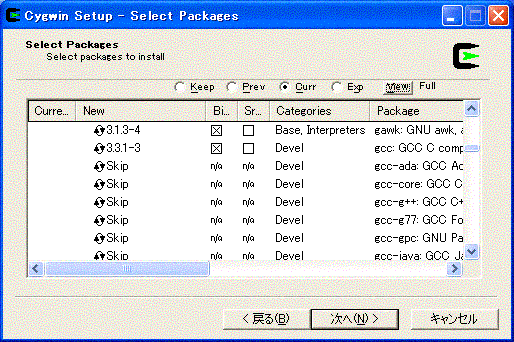
参考: Cygwin環境の構築 - http://www.mars.dti.ne.jp/~sohda/cygwin/setup.html
- デスクトップ上に生成されたCygwin のアイコンをダブルクリックし,動作をチェックしてください.
3. 環境変数PATHの設定
Cygwin のコマンドをコマンドプロンプトからでも起動できるように,パスを通しておきます.
- Windows XP, 2000の場合
- 1. 「コントロールパネル」→「システム」→「詳細設定」→「環境変数」 を選択し,環境変数のウィンドウを開く.
2. ユーザ環境変数(またはシステム環境変数)で「新規」をクリック.
3. 「変数名」にPATH,「変数値」にC:\cygwin\bin;C:\cygwin\usr\bin;%PATH%
と入力し「OK」を押す.
- Windows ME, 98 の場合
- 1. C:\autoexec.bat をメモ帳などで開く.
2. set PATH=C:\cygwin\bin;C:\cygwin\usr\bin;%PATH% という行を加えて保存.PCを再起動する.
Cygwin環境のアンインストール(追加インストールで問題ある場合)
以下を全て手動で行ってください.最新版の再インストールはある程度の知識が必要になります.アンインストールは慎重に行ってください.
- デスクトップ,および,スタートメニューのCygwinのショートカットを手動で削除する.
- 「ファイル名を指定して実行」で regedit と入力し,レジストリエディタを起動.HKEY_CURRENT_USER
(またはHKEY_LOCAL_MACHINE) -> Software -> Cygnus Solutions 以下のサブフォルダを全て削除(右クリック→削除).
- Cygwin ディレクトリ(デフォルトは,C:\cygwin)以下を全て削除.
テキストエディタのインストール
C言語演習で推奨しているテキストエディタである「サクラエディタ」をインストールします.
- サクラエディタのサイト http://members.at.infoseek.co.jp/sakura_editor/ にアクセス.上段のダウンロードを選択する.
- パッケージダウンロードのところから,最新版ダウンロード(例:sinst1-5-15-3.exe (1.5.15.3))をクリックする.
- 適当なフォルダにダウンロード後,ダブルクリックする.
- インストーラが起動するので,指示に従う.インストール設定は特別なことを行う必要はありません.
- サクラエディタの機能:
- C言語のソース(ファイル名.c)編集時には,予約語,コメント,定数リテラル等が色づけされ,プログラム作業が効率化されます.